Настройки след стартиране на таблета за работа в VLSI, VLSI Help
русификация
Ако Windows е инсталиран на английски, русифицирайте операционната система.
Натиснете клавиша "Старт" или щракнете върху иконата на екрана, в лентата за търсене на менюто "Старт" въведете "control.exe /име Microsoft.language".
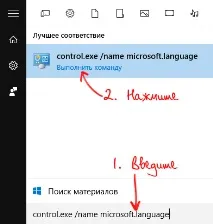
Ако българският не е в списъка, щракнете върху „Добавяне на език“, изберете български и щракнете върху „Добавяне“.
Отворете Опции за български (руски) и изтеглете неговия езиков пакет, като щракнете върху „Изтегляне и инсталиране на езиков пакет“. След като изтеглите, в езиковите опции изберете елемента „Направете това основен език“, който се появява.
Отворете отново езиковите опции на контролния панел, като натиснете клавиша "Старт" и напишете "control.exe /име Microsoft.language" в лентата за търсене на менюто "Старт". Изберете „Разширени опции“ от лявата страна и след това „Прилагане на езиковите настройки към началния екран“.
Във формуляра „Регион“, който се отваря, в раздела „Разширени“ изберете „Промяна на системния език. ". Изберете текущия език на системата "Български" и натиснете "ОК".
Също така във формуляра „Регион“ щракнете върху „Копиране на настройки. " и в долната част на формата, която се отваря, поставете отметки в две квадратчета и щракнете върху "OK". Системата е русифицирана.
Деактивиране на контрола на потребителските акаунти (UAC)
Натиснете клавиша "Старт", в лентата за търсене на менюто "Старт" въведете "UAC".
В резултатите, които се показват, изберете Промяна на настройките за контрол на потребителските акаунти.
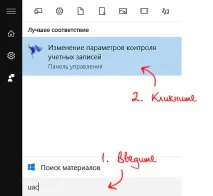
Преместете плъзгача на „Никога не уведомявай“ и щракнете върху OK. Ще се появи диалогов прозорец: „Искате ли да разрешите на това приложение да прави промени във вашия компютър?“ - щракнете върху "Да".
Системни настройки
Щракнете върху "Старт" - Настройки.
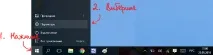
В прозореца, който се отваря - "Система".
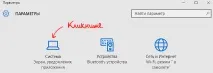
Екран
Променете размера на текста на приложенията и други елементи - преместете плъзгача наляво за настройка на 100%.
Деактивирайте това завъртане на екрана -Включено
Настройка на нивото на яркост - преместете плъзгача надясно до максимална яркост.
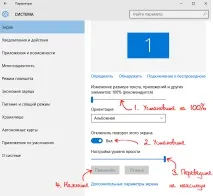
Отворете Разширени опции за показване. Задайте разделителната способност на 1280x800 и щракнете върху Приложи. Минималната разделителна способност на екрана за правилна работа в VLSI е 1280x768.
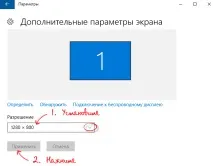
На въпроса на системата "Запазване на текущите настройки на дисплея?" отговор "Запази".
Известия и действия
Показване на съвети за Windows -Изключено
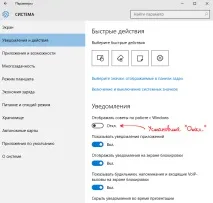
Приложения и функции
Деинсталирайте приложения, които могат да попречат на стабилността на касовия апарат.
Изберете приложение и натиснетеДеинсталиране.
Списък с приложения за премахване:
- 2 ГИС
- Candy Crush Soda Saga
- Skype
- Microsoft OneDrive
- Браузър Yandex (ако Google Chrome се поддържа във вашия регион). По време на процеса на деинсталиране задайте флага за изтриване на настройки и история)

- Изтегляне на приложение Skype
- GPS модул за 2GIS
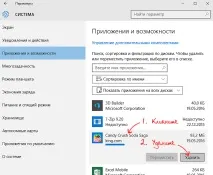
Режим на таблет
Активиране на разширени сензорни контроли. — Изключено.
При влизане - Превключване към работния плот.
Когато устройството автоматично включва или изключва режима на таблет - „Не питайте за разрешение или превключвайте режима“.

Захранване и заспиване
При захранване от електрическата мрежа, изключете след -Никога.
При мрежово захранване влезте в режим на заспиване след -Никога.
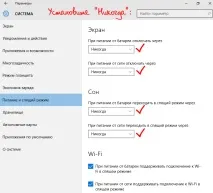
Офлайн карти
Автоматично актуализиране на картите -Изключено
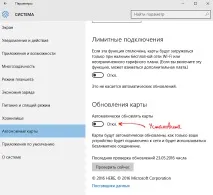
Windows Defender
От менюто Опции отворете Актуализация и защита/Windows Defender и щракнете върху Добавяне на изключение.
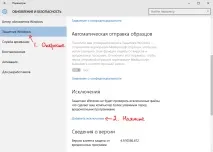
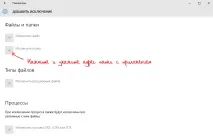
Деактивиране на услугите
Натиснете клавиша Старт, в лентата за търсене на менюто Старт въведете Услуги.
В резултатите, които се показват, изберете „Услуги (класическо приложение)“.
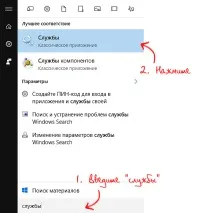
Щракнете върху услугата Windows Update.
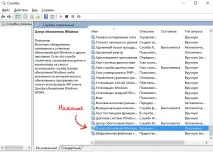
В прозореца Properties променете типа стартиране на Disabled, щракнете Stop и след това щракнете OK.
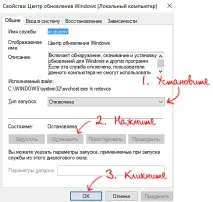
По същия начин деактивирайте услугатаТеми.
Деактивирайте автоматичните актуализации на драйвери
Щракнете с десния бутон върху бутона Старт и изберете Система.
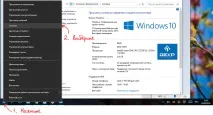
В прозореца със свойства на системата изберете „Разширени системни настройки“.
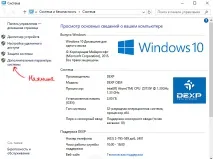
Щракнете върху раздела Хардуер и щракнете върху Опции за инсталиране на устройството.
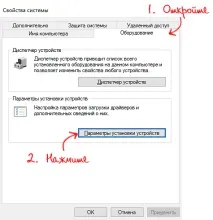
Задайте бутона за избор на „Не, нека аз да избера“ (или „Не, това устройство може да не работи правилно“) и щракнете върху Запазване. След това в появилите се опции изберете „Никога не инсталирайте драйвери от Windows Update“.

Изключете екрана за добре дошли и заключения
Натиснете клавиша Start, въведетеnetplwiz в лентата за търсене на менюто Start и натиснетеEnter.
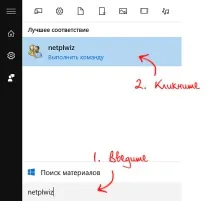
В прозореца"Потребителски акаунти", който се отваря, премахнете отметката от квадратчето"Изискване на потребителско име и парола" и щракнете върхуОК.
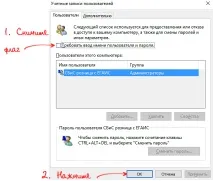
В прозореца"Автоматично влизане" също натиснетеОК.

Деактивиране на OneDrive
Отворете панела със скрити икони ищракнете с десния бутон върху иконатаOneDrive.
ИзберетеНастройки и в разделаНастройки премахнете отметката отАвтоматично стартиране на OneDrive, когато вляза в Windows. НатиснетеOK.
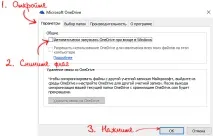
Откачване на плочки от началния екран
Натиснете клавиша Старт, щракнете с десния бутон върху плочката - ще се отвори контекстно меню.
Щракнете върху Откачване от началния екран. По този начин разкрепете всички плочки една по една.